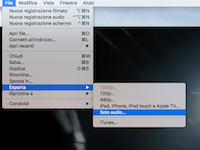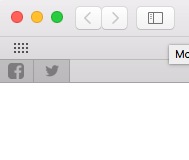Se il vostro Mac è collegato ad internet tramite ethernet o una chiavetta 3G e avete bisogno di una rete wi-fi per i vostri device, come può capitare in molti alberghi stranieri che danno la connessione gratuita col cavo ethernet e il wi-fi a pagamento, potete trasformare il vostro computer in un hotspot wi-fi facilmente, condividendo la sua connessione:
Se il vostro Mac è collegato ad internet tramite ethernet o una chiavetta 3G e avete bisogno di una rete wi-fi per i vostri device, come può capitare in molti alberghi stranieri che danno la connessione gratuita col cavo ethernet e il wi-fi a pagamento, potete trasformare il vostro computer in un hotspot wi-fi facilmente, condividendo la sua connessione:- andate in "Preferenza di Sistema" e scegliete "Condivisione",
- nella tabella di sinistra scegliete "Condivisione Internet",
- scegliete nel menu a comparsa "Condividi la tua connessione da:" la rete che volete condividere tra Ethernet, PAN Bluetooth, Firewire e wifi. Non è possibile condividere la connessione wi-fi se si è già connessi tramite una rete wifi.
- mettete la spunta su "wi-fi" nella tabella dove dice "Ai computer che usano:"
- ora mettete la spunta nella tabella di sinistra su "Condivisione Internet"
fonte: http://computers.tutsplus.com/